In SharePoint kunt u verschillende typen sites maken die aansluiten bij uw bedrijfsdoel. De SharePoint heeft twee verschillende typen sites in de moderne ervaring: communicatiesites en teamsites. Elk type site heeft een eigen set sjablonen die vooraf ingevulde inhoud, pagina's en webonderdelen bevatten die kunnen worden aangepast aan de behoeften van uw organisatie.
De ervaring en beschikbaarheid van de sitesjabloon zijn afhankelijk van de versie van SharePoint die u gebruikt. De selectie van sitesjablonen die standaard voor u beschikbaar zijn, is afhankelijk van de functies die zijn ingesteld door uw beheerder.
Opmerking: Vorige versies van SharePoint sitesjablonen genoemd als subsitesjablonen en pagina-indelingen. Sjablonen van derden worden sjablonen siteontwerpen genoemd. Meer informatie over hoe de ervaring met sitesjabloon in de afgelopen tijd is gewijzigd in de veelgestelde vragen over sitesjabloon.
SharePoint biedt nu verschillende sitesjablonen die vooraf ingevulde pagina's, paginasjablonen, nieuwspostsjablonen en webonderdelen bevatten die kunnen worden aangepast aan de behoeften van uw organisatie.
Meer informatie over het toepassen en aanpassen van een SharePoint sitesjabloon.
SharePoint in Microsoft 365 en SharePoint Server 2019 sites op het hoogste niveau
Standaard bieden SharePoint in Microsoft 365 en SharePoint Server 2019 teamsites voor samenwerking met leden van uw team of personen die samenwerken aan een project en communicatiesites voor het delen van nieuws, rapporten, statussen, enzovoort met anderen. Wanneer u de SharePoint en klikt op + Site maken, hebt u de keuze tussen een van deze twee sjablonen.
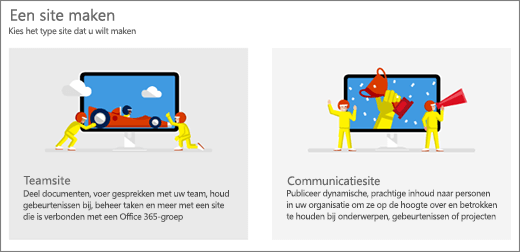
Opmerking: Uw beheerder kan het maken van een site in- of uitschakelen of aangepaste of klassieke teamsite maken vervangen.
Zie Een teamsite maken in SharePoint of Wat is een SharePoint teamsite voor meer informatie over SharePoint in Microsoft 365en SharePointServer2019 teamsites? Zie Een communicatiesite maken in SharePoint of Wat is een SharePoint communicatiesite voor communicatiesites?
SharePoint in Microsoft 365 en SharePoint Server 2019 subsites
Nadat u een teamsite of communicatiesite hebt gemaakt, kunt u subsites maken. Met subsites kunt u een breder scala aan sjablonen gebruiken, zoals klassieke team-, publicatie-, blog- of documentcentrumsites. De onderstaande beschrijvingen helpen u bij het kiezen van de sjabloon die u nodig hebt.
Opmerking: SharePoint in Microsoft 365 sites op het hoogste niveau, zoals Team of Communicatiesite, zijn niet beschikbaar als subsitesjablonen, alleen als sites op het hoogste niveau. SharePoint Server 2019 biedt nieuwe Teamsites als subsite.
In SharePoint in Microsoft 365 kunt u alleen subsites met klassieke sjablonen maken. Het publicatietabblad is alleen beschikbaar wanneer u de SharePoint Publicatie-infrastructuur inschakelen en alleen als een subsite vanaf een teamsite op het hoogste niveau, met de groep verbonden. De publicatie-infrastructuur en publicerende subsites zijn niet beschikbaar op communicatiesites op het hoogste niveau.
Wanneer u een subsite maakt op een teamsite met een groep, kan de subsite machtigingen overnemen van de bovenliggende site en hebben leden van het team toegang. Sommige SharePoint in Microsoft 365 sitefuncties op het hoogste niveau zijn niet beschikbaar op klassieke subsites, zoals Verplaatsen naar en Kopiëren naar.
SharePoint Serversites en subsites
Met SharePoint Server 2013 en 2016 kunt u sites of subsites op het hoogste niveau maken met de onderstaande klassieke sjablonen. In de volgende beschrijvingen wordt de beschikbaarheid van sjablonen weergegeven op basis van de versie en het plan van SharePoint Server die u gebruikt.
SharePoint Server 2013 Foundation ondersteunt alleen samenwerkingsteamsites en blogs. Er worden geen andere sjablonen ondersteund.
Opmerking: Zie Een site of subsite verwijderen als u een site of subsite hebt die u SharePoint niet meer nodig hebt.
Sitesjablonen voor samenwerking voor SharePoint in Microsoft 365 (alleen subsites) en SharePoint Server
Met sjablonen voor samenwerkingssites kunt u sites maken waar u informatie over uw team en projecten kunt communiceren, een blog of een communitysite kunt maken. Alle worden ondersteund op SharePoint 2013 en 2016 en als subsites in SharePoint in Microsoft 365. Voor SharePoint 2013 Foundation worden alleen teamsites en blogs ondersteund.
SharePoint Server 2019 biedt moderne teamsites als subsites, maar zonder verbinding met een Microsoft 365 Groep. Zie Wat is een SharePoint-teamsite? voor meer informatie.
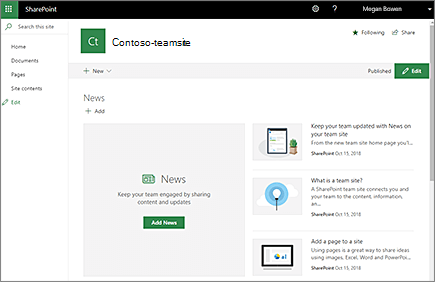
Gebruik de klassieke teamsite om snel informatie voor uw team of project te maken, te ordenen en te delen. De site bevat bibliotheken en lijsten voor:
-
Gedeelde documenten
-
Aankondigingen
-
Agenda's
-
Koppelingen
-
Taken
-
Discussieruimte
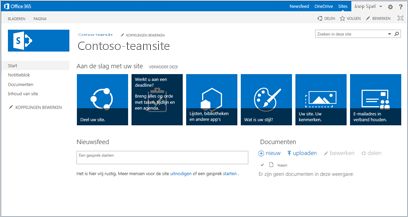
Een teamsite kan als één omgeving worden gebruikt om inhoud te maken, te ordenen en te delen. Gebruik bijvoorbeeld de aankondigingenlijst om belangrijke informatie, nieuwe hulpmiddelen of resources uit te zenden aan teamleden. Gebruik de agenda om planningsgegevens te delen, zoals teamgebeurtenissen, deadlines of vakanties. De lijst Koppelingen is een handige manier om uw team toegang te geven tot partnersites of belangrijke informatie die ze nodig hebben voor hun functie.
Opmerking: Voor een SharePoint in Microsoft 365 maakt u met de sjabloon teamsite een klassieke teamsite.
Opmerking:
SharePoint klassieke blogs worden buiten gebruik gesteld. Vanaf 18 januari 2020 wordt de naam van de sjabloon voor klassieke blogsites gewijzigd in 'Blogs (buiten gebruik gesteld)'. De mogelijkheid om nieuwe klassieke blogsites te maken via de gebruikersinterface wordt vanaf 17 juli 2020 uitgeschakeld.
Zie Een blog maken met communicatiesites en nieuwsberichtenvoor een alternatief voor klassieke blogs.
Gebruik de blogsite om snel aankondigingen van het bedrijf bekend te maken, of om ideeën, opmerkingen en kennis binnen uw team of organisatie te posten. De site bevat de onderdelen Berichten, Opmerkingen en Koppelingen. Met de hulpmiddelen voor blogs kunt u berichten goedkeuren of weigeren, en oude berichten bewerken of verwijderen. U kunt zelfs instellen dat u een waarschuwing ontvangt wanneer de blog wordt bijgewerkt.
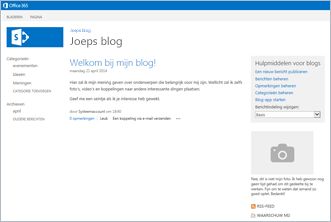
Om gebruikers gemakkelijker toegang te bieden tot materiaal dat ze interesseert, kunt u berichten die u maakt toewijzen aan één of meer categorieën. Een blogsite maakt het mogelijk om te reageren op berichten, wat een zeer goede manier is om uw lezers betrokken te houden.
De sjabloon Projectsite biedt een eenvoudige manier om projecten te beheren. De site heeft vergelijkbare functies voor samenwerking als de teamsite en bevat een webonderdeel Projectsamenvatting dat is gekoppeld aan de standaardtakenlijst. Items die worden toegevoegd aan de takenlijst worden automatisch opgenomen in de projectsamenvatting.
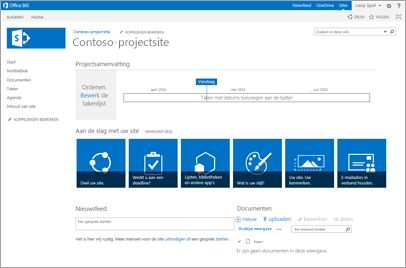
Andere voordelen van het werken met de projectsite:
-
Visuele tijdlijn van de taken van een project.
-
Planning van projecttaken.
-
Bibliotheek voor het opslaan van relevante projectdocumenten.
-
Notitieblok voor het snel vastleggen en organiseren van informatie over het project.
-
Gedeelde agenda voor teamgebeurtenissen.
-
Mogelijkheid om verbinding te maken met Project Professional, Project Server 2016 of Project Online.
Gebruik de communitysite als een plek waar leden onderwerpen kunnen bespreken die ze met elkaar gemeen hebben.
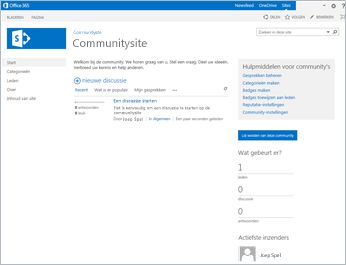
Communitysites bieden veel voordelen ten opzichte van e-mail, chatberichten of andere communicatiemethoden. We noemen hier de belangrijkste voordelen:
-
Alle inhoud van de communitysite is beschikbaar voor alle leden van de community.
-
Volledig behoud van de discussiegeschiedenis overeenkomstig beleidsregels van het bedrijf.
-
Ingebouwde zoekfunctie zodat leden in alle communityberichten kunnen zoeken.
-
Categorisatie van inhoud om detectie te verbeteren en onderhoud te vereenvoudigen.
-
Siteonderhoud met SharePoint lijsten, waarmee u kunt profiteren van de functies voor beheer, recordbeheer en werkstroomintegratie van SharePoint.
Opmerking: Het maken van een subsite met de sjabloon communicatiesite onder een communitysite wordt niet ondersteund.
Ondernemingssitesjablonen voor SharePoint in Microsoft 365 (alleen subsites) en SharePoint Server
Ondernemingssitesjablonen bieden u sites voor document- of recordopslag en -tracering, Business Intelligence voor gegevensanalyse of zoekmogelijkheden voor de hele site. Alle sites worden ondersteund in SharePoint 2013 en 2016 en als subsites in SharePoint in Microsoft 365 of SharePoint Server 2019 tenzij anders vermeld. . Geen enkele wordt ondersteund door SharePoint 2013 Foundation.
Gebruik de sitesjabloon Documentencentrum om grote aantallen documenten te beheren. U kunt een site voor een documentencentrum gebruiken als een ontwerpomgeving of een opslagarchief voor inhoud.
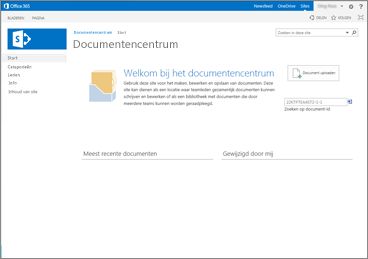
In een ontwerpomgeving checken gebruikers bestanden regelmatig in en uit en maken ze mapstructuren voor die bestanden. U kunt versiebeheer gebruiken om wel 10 of meer eerdere versies van elk document te bewaren. Daarnaast kunt u werkstromen gebruiken om de levenscyclus van een document te beheren.
Het is niet mogelijk om documenten te ontwerpen in een inhoudsarchief. Gebruikers kunnen alleen documenten bekijken of uploaden. Op een site voor een documentencentrum kunt u een type inhoudsarchief maken dat een Knowledge Base-archief wordt genoemd. Knowledge Bases bevatten meestal één versie van een document en een site kan wel tien miljoen bestanden bevatten.
Zie Een documentcentrumsite gebruiken voor meer informatie.
Gebruik een site met een recordcentrum om records of archieven zoals juridische of financiële documenten te ordenen, op te slaan en te beheren. Het recordcentrum ondersteunt het volledige beheerproces van records, van het verzamelen van records tot het beheer van records en de verwijdering ervan.
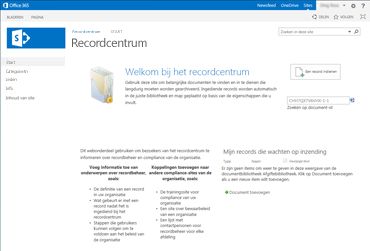
Versiebeheer, controle, beheer van metagegevens, eDiscovery en aanpasbare routering van records zijn ingebouwde functies waarmee u records efficiënter kunt beheren.
Opmerking: Het maken van een subsite met de sjabloon communicatiesite onder een recordcentrumsite wordt niet ondersteund.
Gebruik een BI-site voor het opslaan, beheren, delen en weergeven van zakelijke rapporten, scorecards en dashboards. Een BI Center-site heeft bepaalde kenmerken waarmee deze zich onderscheidt van andere soorten sites, waaronder voorafgebouwde lijsten en bibliotheken die speciaal zijn ontworpen voor BI-inhoud, toegang tot PerformancePoint Services-inhoud (voor on-premises klanten), voorbeeldbestanden en koppelingen naar nuttige informatie over BI-hulpprogramma's.
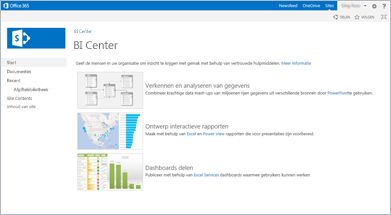
Zie BI-inhoud maken, delen en gebruiken op een BI Center-sitevoor meer informatie.
Gebruik de zoekcentrumsite om gebruikers in staat te stellen te zoeken op de site en zoekresultaten te bekijken. Een zoekcentrumsite is de site op het hoogste niveau van een siteverzameling die een farmbeheerder maakt.
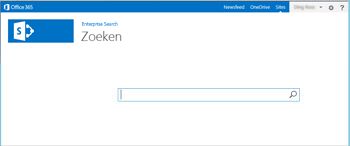
SharePoint Online wordt standaard geleverd met een site in het Basiszoekcentrum, met een standaard startpagina voor zoeken en een standaardpagina met zoekresultaten. Als u het Basiszoekcentrum vervangt door een Enterprise Search Center, worden pagina's gemaakt die bekend staan als zoekvertikalen die kunnen worden aangepast voor het zoeken naar specifieke inhoud, zoals personen, gesprekken en video's. Deze pagina's bevatten zoekresultaten die worden gefilterd en opgemaakt voor een bepaald type of een bepaalde klasse inhoud.
Zie Het zoekcentrum beheren in SharePoint Online voor meer informatie.
Visio-procesbibliotheek
SharePoint Server 2019 alleen.
Een Visio procesopslagplaats is een site voor het weergeven, delen en opslaan van Visio procesdiagrammen. Het bevat een documentbibliotheek met versies en sjablonen voor Basisstroomdiagrammen, Cross-functional Flowcharts en BPMN-diagrammen.
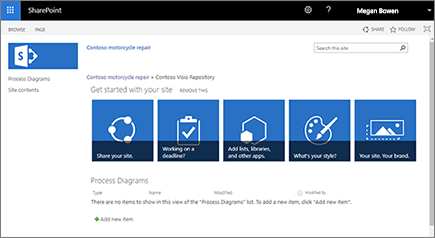
Sitesjablonen publiceren voor SharePoint in Microsoft 365 (alleen subsites) en SharePoint Server
Publicerende sitesjablonen bieden websitepublicatie met of zonder goedkeuringswerkstroom en een ondernemingswiki voor bedrijfskennis waar leden aan kunnen bijdragen. Zie Sitesjablonen met publicatie-functie voor meer informatie
Als u publicerende subsites wilt maken, moet de beheerder eerst de SharePoint publicerende infrastructuur inschakelen. Wanneer dit is ingeschakeld, is het tabblad Publiceren beschikbaar.
Alle sites worden ondersteund in SharePoint 2013 en 2016 en als subsites van SharePoint in Microsoft 365 of SharePoint Server 2019 Teamsites. Geen van deze sites wordt ondersteund SharePoint 2013 Foundation of als subsites op SharePoint in Microsoft 365 of SharePoint Server 2019 Communicatiesites.
Gebruik een publicerende site om bedrijfs-intranetten, communicatieportals en, in SharePoint Server, openbare websites te maken. In SharePoint Server kan een publicerende site ook worden gebruikt om uw website uit te breiden en snel webpagina's te publiceren. Medewerkers kunnen aan conceptversies van pagina's werken en deze publiceren om ze voor lezers zichtbaar te maken.
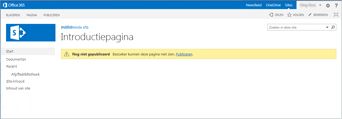
Publicerende sites hebben unieke functies die het maken, goedkeuren en publiceren van webpagina's vereenvoudigen. Deze functies worden automatisch ingeschakeld wanneer u een publicerende site maakt en bevatten:
-
Pagina-indelingen
-
Kolomtypen
-
Webonderdelen
-
Lijsten
-
Document- en afbeeldingsbibliotheken voor de opslag van materiaal voor webpublicaties.
Zie Functies die zijn ingeschakeld in een SharePoint publicatiesite voor meer informatie.
Gebruik een publicerende site met werkstroom voor de publicatie van webpagina's volgens een planning via goedkeuringswerkstromen. Deze sjabloon bevat document- en afbeeldingsbibliotheken voor de opslag van materiaal voor webpublicaties. Standaard kunnen alleen sites met deze sjabloon onder deze site worden gemaakt.
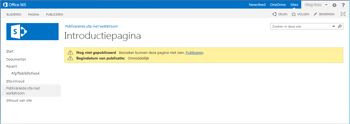
Via een werkstroom voor publicatiegoedkeuring wordt inhoud gerouteerd voor controle en goedkeuring. De publicatie van nieuwe en bijgewerkte webpagina's wordt zorgvuldig gecontroleerd. Er kan pas nieuwe inhoud worden gepubliceerd nadat deze is goedgekeurd door elke goedkeurder in de werkstroom.
Zie Werken met een publicatiegoedkeuringswerkstroom voor meer informatie.
Een ondernemingswiki is een publicatiesite voor het delen en bijwerken van grote hoeveelheden gegevens in een onderneming. Als uw organisatie een grote, centrale kennisbibliotheek nodig heeft die is ontworpen om gegevens voor de gehele onderneming op te slaan en te delen, kunt u overwegen gebruik te maken van een ondernemingswiki.
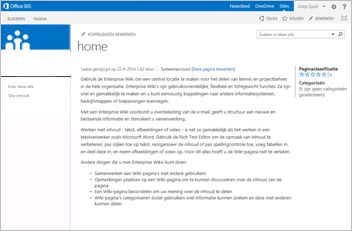
Een ondernemingswiki is vaak een opslagplaats voor de kennis van een organisatie, die anders mogelijk niet wordt opgeslagen voor toekomstig gebruik. U kunt een ondernemingswiki gebruiken om informeel leren te bevorderen en tips te delen met andere gebruikers, waardoor er minder formele training of continue IT-ondersteuning nodig is.
Zie Een wiki maken en bewerken voor meer informatie.
Een site maken op SharePoint in Microsoft 365 siteverzameling (alleen beheerders)
SharePoint in Microsoft 365 tenantbeheerders kunnen het beheercentrum gebruiken om nieuwe siteverzamelingen te maken. Wanneer u een nieuwe siteverzameling maakt, kunt u een klassieke sjabloon kiezen die u wilt gebruiken voor een nieuwe site op het hoogste niveau. U kunt echter geen teamsite of - communicatiesite. De selectie is vergelijkbaar met sjablonen die beschikbaar zijn SharePoint in Microsoft 365 subsites. Wanneer de site wordt gestart, moet u gebruikers, machtigingen, opmaak, inhoud en vele andere functies configureren. Zie Een siteverzameling maken voor meer informatie.










